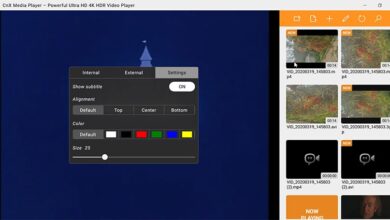Comment additionner des cellules de différentes feuilles dans Excel facilement et rapidement
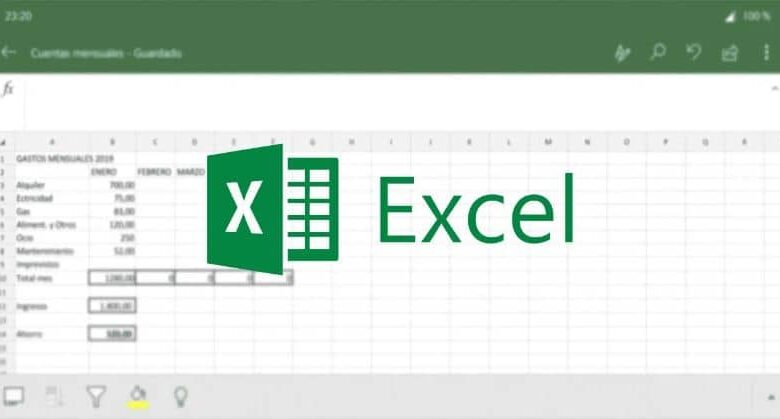
Excel est l’un des programmes bureautiques les plus utilisés dans le monde en raison des outils et des fonctions dont il dispose qui permettent à l’utilisateur de faire son travail plus facilement et plus rapidement.
Cependant, il y a toujours des choses qui sont oubliées et vous aurez besoin de quelqu’un pour vous montrer comment elles sont faites et nous sommes là pour cela. Vous avez sûrement eu besoin à un moment donné d’ ajouter des cellules de différentes feuilles dans Excel , mais vous ne savez pas comment. Eh bien, nous allons vous montrer étape par étape, nous vous invitons donc à lire l’article.
Comment fonctionne l’outil de somme de cellules?
Avant de commencer avec le guide pour ajouter les cellules de différentes feuilles de calcul, nous allons vous expliquer comment fonctionne cet outil utile car ces informations vous aideront beaucoup, puisque ces connaissances vous aideront à mieux comprendre les étapes et serviront également de base pour tout autre problème pouvant survenir plus tard.
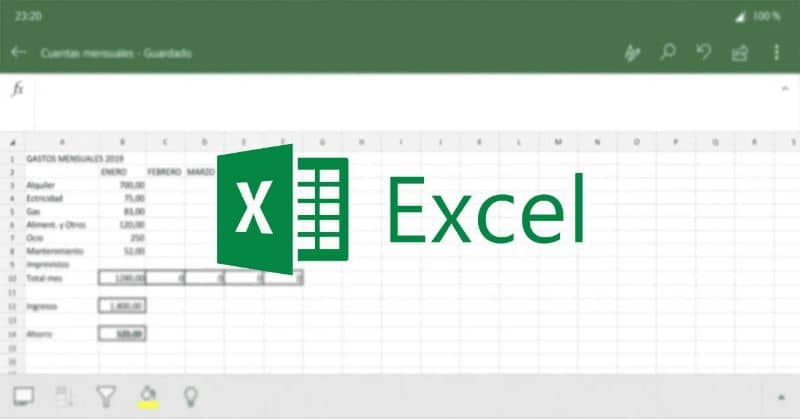
L’outil Somme des cellules est l’un des outils de base d’Excel et ses principales fonctions sont d’ajouter des valeurs individuelles que ce soit pour ajouter ou non par catégorie , pour faire des références ou des plages de cellules ou une combinaison de ces trois fonctions entre autres.
La façon d’ajouter une cellule est très simple, il vous suffit d’appliquer une commande comme celle-ci = SUM (A2: A10) que vous spécifiez à la feuille pour ajouter les valeurs trouvées dans la cellule A2 à A10.
Cet outil est très utile, car il vous permet d’ ajouter une colonne ou plusieurs cellules automatiquement dans Excel ; Il vous suffit de bien faire la base de la feuille de calcul et le reste sera fait par l’ordinateur.
Avec cet outil, vous pouvez également ajouter des données, qu’elles soient ou non dans des feuilles de calcul différentes ; Cela peut sembler une action très compliquée ou réservée uniquement aux professionnels, mais nous vous montrerons comment vous pouvez le faire de manière simple.
Comment additionner les cellules de différentes feuilles de calcul?
Il y a plusieurs raisons pour lesquelles vous devrez peut-être ajouter des cellules à partir de différentes feuilles, si vous êtes en contact fréquent avec Excel, il sera presque inévitable que vous deviez exécuter cette fonction. La gamme d’activités que vous pouvez effectuer lors de l’ajout de cellules dans Excel est si variée que vous pouvez même ajouter le nombre de cellules de la même couleur .
Il convient de mentionner que les étapes sont basées sur la dernière version du programme , n’oubliez pas de la maintenir constamment à jour car vous éviterez ainsi les mauvais moments avec des erreurs dans Excel. Maintenant, si les problèmes sont liés à des erreurs de formule dans Excel, ne vous inquiétez pas, soyez simplement plus prudent et si beaucoup de choses vous sont présentées, vous pouvez apprendre à éviter, résoudre ou corriger les erreurs de formule dans Excel .

Étape 1
La première chose que vous devez faire est d’ ouvrir deux feuilles de calcul ou plus en même temps, puis vous devez ajouter dans la cellule où vous souhaitez voir le résultat de la somme entière et écrire l’opération que vous souhaitez que la feuille effectue.
Par exemple, si vous souhaitez que la feuille de calcul ajoute toutes les cellules B1, vous devez écrire une formule comme celle-ci: = SUM (Sheet1: sheet6! B1) où Sheet1: Sheet6 indique la plage de l’opération et B1 indique les cellules.
Étape 2
Une autre façon de le faire est de faire l’ajout en excluant la feuille de calcul que vous avez active et pour cela, vous devez revenir à la cellule où vous voulez que le résultat soit affiché et écrire une commande comme la suivante: = SUM (‘*’! B1). Une fois que vous avez tapé la commande, toutes les cellules seront ajoutées à l’exception de la cellule active dans laquelle vous avez écrit la commande.
Prêt, avec cette explication, vous serez pleinement capable d’ajouter n’importe quelle cellule de n’importe quelle feuille de calcul sans aucun problème.